有时候我们的电脑的网络十分正常,但是当打开浏览器的时候网页一直在刷新,页面根本出不来内容或者是网页打开非常的慢,遇到这种情况该如何解决呢?今天小编为大家带来有网络但是打不开网页的方法,希望能够帮到大家。更多帮助教程,尽在下载火(xiazaihuo.com)系统官网。
对于经常上网的朋友来说,除了手机购物上网,pc端玩网页游戏还是很多小伙伴首选的,但是有时候明明宽带链接上了,打开浏览器却出现上不了网的现象,有时甚至会出现时连时断的现象。接下来小编手把手叫你解决网页无法打开的问题,希望对大家有帮助!
有网络但是打不开网页的解决方法1:
1、在桌面右下角点击windows图标打开“运行”对话框(或按Win R组合键),输入命令“CMD”进入MSDOS界面。
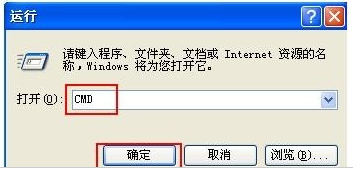
网络图-1
2、在MSDOS界面中输入命令“ipconfig /all”,在显示结果界面中可以查看到本地网关以及DNS信息,并且把IP地址和DNS服务器数字记录下来。

网页打不开图-2
3、打开“控制面板”,然后双击“网络连接”,接着右击“本地连接”,选择“属性”即可。

浏览器图-3
4、点击“internet协议”,点击其属性。接着勾选“手动设置DNS”,为当前连接设置DNS。把刚刚记录的IP地址和DNS服务器输入设置完后,再次检查能否正常上网。

网页图-4
细说电脑数据恢复软件有哪些
电脑数据恢复软件介绍是指将保存在硬盘、存储磁带库、U盘、等设备上丢失的电子数据进行抢救和恢复的技术.下面,我就和大家介绍一下电脑数据恢复软件以及使用方法,有需要的童鞋赶紧来看看吧
如果还是不能打开网页的话,则很有可能是局域网中了ARP病毒。这可以采用静态绑定ARP操作来完成。
有网络但是打不开网页的解决方法2:
1、打开360安全卫士,选择“人工服务”,然后输入问题“网页打不开”。

网页打不开图-5

网页打不开图-6
2、查找解决问题的方案,然后点击--立即修复,等待修复完成,接着重启电脑即可正常上网了。

网页图-7

网络图-8
以上就是小编给你带来的有网络但是打不开网页的解决办法。
以上就是电脑技术教程《小编教你有网络但是打不开网页怎么办?》的全部内容,由下载火资源网整理发布,关注我们每日分享Win12、win11、win10、win7、Win XP等系统使用技巧!
手把手教你如何使用鲁大师检测电脑硬件
相信大家在购买电脑时候,都会进行检测一下电脑各个硬件的性能,因为只有这样我们才能清楚的知道该电脑的性能和配置如何.不过我们并不是专业人士,很难判断电脑硬件是否正常或者有问题,不过别担心,小编这就来把鲁大师检测电脑硬件的方法告诉大家伙.






